Generazione UNIEMENS
Questa procedura vi consentirà di generare il file .xml per il flusso UNIEMENS al fine di trasmetterlo al portale INPS.
1 - Operazione propedeutiche (da effettuare una tantum)
1.1 All'interno dell' Area personale, dal menu di sinistra andare sul percorso "Area alunni → archivi → istituto"
1.2 Entrare nella modifica dell'istituto e compilare tutti i campi della sezione DATI FISCALI
2 - Operazioni da effettuare per ciascuna trasmissione UNIEMENS
2.1 All'interno dell' Area personale, dal menu di sinistra, cliccare sulla voce "Compensi" cliccare su "UNIEMENS"
2.2 Cliccare sul pulsante "+ Crea Nuovo"
2.3 Selezionare il Mese e l'Anno di interesse e cliccare sul pulsante "Vai alla selezione dei compensi"
2.4 Selezionare i compensi desiderati ed applicare l'azione di massa Genera UNIEMENS
2.5 Per ciascun beneficiario compilare i seguenti campi:
A) Per dipendenti della scuola o assimilati:
- Qualifica2: indicare se la prestazione è stata effettuata a "Tempo pieno" o "Part-time";
- Qualifica3: selezionare la tipologia inerente alla casistica contrattuale del dipendente. Una delle casistiche più utilizzate è: Tempo determinato o contratto a termine (restanti tipologie);
- Orario contrattuale Ore e Minuti: indicare il numero ore settimanali previste dal contratto di lavoro. Per i lavoratori part-time deve essere indicato l'orario contrattuale del corrispettivo lavoratore a full-time, ad esempio: 36 ore 0 minuti;
- Percentuale part time (solo se "Qualifica2" uguale a Part time): indicare la percentuale part time settimanale, ad esempio: 50 (per dipendente che lavora 3 giorni su 6);
- Qualifica3: selezionare la tipologia inerente alla casistica contrattuale del dipendente. Una delle casistiche più utilizzate è: Tempo determinato o contratto a termine (restanti tipologie);
- Orario contrattuale Ore e Minuti: indicare il numero ore settimanali previste dal contratto di lavoro. Per i lavoratori part-time deve essere indicato l'orario contrattuale del corrispettivo lavoratore a full-time, ad esempio: 36 ore 0 minuti;
- Percentuale part time (solo se "Qualifica2" uguale a Part time): indicare la percentuale part time settimanale, ad esempio: 50 (per dipendente che lavora 3 giorni su 6);
- Percentuale part time mese (solo se "Qualifica2" uguale a Part time): indicare la percentuale part time mensile, ad esempio: 50 (per dipendente che lavora 3 giorni su 6);
B) Per esperti esterni:
- Dal: indicare la "Data di inizio attività" cui si riferisce il compenso erogato;
- Al: indicare la "Data di fine attività" cui si riferisce il compenso erogato;
- Altra assicurazione: verrà visualizzato e sarà da compilare solo se "Aliquota" della "Gestione separata INPS" è ridotta (inferiore al valore 33,72% attualmente vigente).
- Altra assicurazione: verrà visualizzato e sarà da compilare solo se "Aliquota" della "Gestione separata INPS" è ridotta (inferiore al valore 33,72% attualmente vigente).

2.6 Cliccare sul pulsante "Scarica file del flusso"
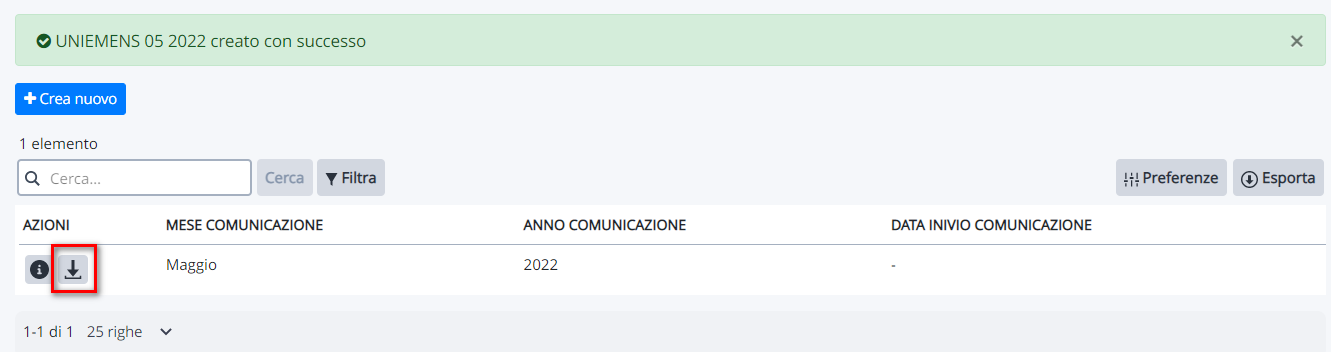
2.7 Validare il file prodotto da Nuvola nel software di controllo INPS uniEMens.

Nel caso non sia già installato sul proprio pc, sarà possibile prelevarlo dal portale dell'INPS il Software di controllo UniEMens Multi-piattaforma – versione 4.0.8
2.8 Al termine dell'elaborazione, prelevare il file generato .UniEM e salvarlo sul proprio PC. Accedere nella sezione "Servizi per le aziende ed i consulenti" del portale INPS. All'interno della voce di menu UNIEMENS sarà possibile trasmettere il file del flusso.
2.9 Tornare all'interno di Nuvola Area personale e all'interno dalla voce di menu "Compensi → UNIEMENS" cliccare sul pulsante "Mostra".
Inserire nel campo "Data invio" la data di trasmissione del flusso al fine di renderlo immodificabile.
Inserire nel campo "Data invio" la data di trasmissione del flusso al fine di renderlo immodificabile.
Related Articles
Generazione Certificazione Unica
Questa procedura vi permetterà di produrre la Certificazione Unica. Verranno presi in considerazione solo i compensi a bilancio della scuola, nello stato di liquidati e dell'anno d'imposta precedente a quello della dichiarazione. Ricordiamo che gli ...Generazione flusso UNILAV
Procedura generazione flusso UNILAV 1 - Inserire il percorso formativo del dipendente La seguente guida andrà seguita lavorando da segreteria, nell'area "PERSONALE" Da anagrafiche, ATA/DOCENTE , è necessario ricercare il dipendente per cui si vuole ...Generazione F24
Prima di generare l'F24 accertarsi di aver inserito i dati necessari, seguendo le guide a questi indirizzi: Dati fiscali: Inserimento dati istituto per compensi Conti correnti: Inserimento conto corrente per compensi Per generare l'F24 occorre da ...Generazione Modello 770
Questa procedura vi consentirà di generare il file per il modello 770 al fine di trasmetterlo all'Agenzia delle Entrate. Il modello riporterà le ritenute sui redditi dell'anno di imposta precedente (ad esempio, il modello 770 del 2022 ripoterà le ...Generazione dichiarazione IRAP
Questa procedura vi consentirà di generare il file per la dichiarazione IRAP al fine di trasmetterlo all'Agenzia delle Entrate. Il modello riporterà le ritenute sui redditi dell'anno di imposta precedente (ad esempio, il modello IRAP del 2022 ...